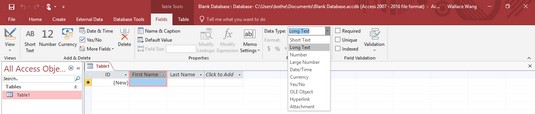Након што креирате Аццесс базу података од нуле или из шаблона, можда ћете морати да је измените тако што ћете сваком пољу дати описно име, дефинисати величину сваког поља или додати и избрисати поље. Уз Аццесс 2019, ови задаци су лакши него икад.
Именовање поља у Аццесс 2019
Ако креирате базу података од нуле, Аццесс приказује генеричка имена поља као што је Поље1. Ако нисте изменили ова генеричка имена поља када сте креирали своју базу података, можете променити имена касније. Ако креирате базу података из шаблона, видећете описна имена поља, али можда ћете ипак желети да преименујете поља у нешто друго.
Да бисте преименовали поље у програму Аццесс, следите ове кораке:
У окну Објекти потпуног приступа на левој страни екрана, двапут кликните на табелу која садржи поља која желите да преименујете. Аццесс приказује приказ листа са подацима (који подсећа на Екцел табелу) ваше базе података.
Двапут кликните на поље (главу колоне) које желите да преименујете. Приступ истиче наслов колоне.
Унесите ново име за своје поље.
Да бисте преименовали друга поља, поновите кораке 2 и 3.
Када завршите, притисните Ентер.
Додавање и брисање поља у Аццесс-у
Понекад ћете можда морати да додате поље да бисте направили места за чување нових информација. У другим случајевима, можда ћете желети да избришете поље које заиста не желите.
Обично је најбоље додавати и брисати поља приликом креирања и дизајнирања базе података, пре него што почнете да чувате податке као што су имена и адресе. Ако додате поља након што сте ускладиштили податке, на крају ћете имати празна поља у постојећим записима.
Да бисте додали поље у табелу базе података програма Аццесс, следите ове кораке:
Кликните на стрелицу усмерену надоле која се појављује десно од наслова Кликните за додавање. Појављује се мени.
Изаберите тип поља које желите да додате, као што је Валута или Кратки текст. Аццесс убацује ваше поље и даје му генерички назив као што је Фиелд3.
Да бисте избрисали поље из Аццесс табеле базе података, следите ове кораке:
Кликните десним тастером миша на поље (главу колоне) које желите да избришете. Аццесс истиче целу колону у табели базе података и приказује искачући мени.
Кликните десним тастером миша на поље да бисте га изменили.
Кликните на Избриши поље. Ако сте сачували податке у том пољу, појавиће се оквир за дијалог са питањем да ли желите да трајно избришете све податке у пољу.
Ако избришете поље, бришете и све податке који могу бити ускладиштени у том пољу. У зависности од тога колико података сте ускладиштили, можете да избришете много информација брисањем једног поља, зато будите опрезни.
Кликните на Да (или Не). Ако кликнете на Да, Аццесс брише изабрано поље.
Дефинисање типа и величине поља у програму Аццесс
Тип података за поље дефинише која врста података поље може да (бројеви, текст, датум, и тако даље), и величина једног поља дефинише количину података поље може чекању (нема бројеви већи од 250 бројева, било који текстуални низ са мање од 120 знакова и тако даље).
Сврха дефинисања типа и величине поља је да се увери да чувате само важеће податке у том пољу. Ако је поље намењено за чување имена, не желите да неко укуца број. Ако је поље намењено за чување старости особе, не желите да поље прихвата негативне бројеве.
Да бисте дефинисали тип и количину података које поље може да ускладишти у Аццесс-у, следите ове кораке:
Кликните на картицу Почетна.
У окну Објекти потпуног приступа на левој страни екрана, двапут кликните на табелу која садржи поља која желите да дефинишете. Приступ приказује приказ листа са подацима ваше табеле.
Кликните на наслов колоне поља које желите да дефинишете. Приступ истиче целу колону.
На интерфејсу траке кликните на картицу Поља која се појављује испод наслова Алатке за табеле. Картица Поља приказује опције за измену вашег поља.
У групи Форматирање кликните на стрелицу која се појављује десно од комбинованог оквира Тип података. Појављује се падајући мени са списком свих типова података које можете да дефинишете за складиштење у пољу.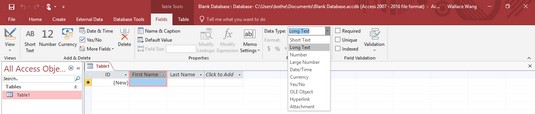
Можете одабрати одређени тип података да бисте били сигурни да поље чува тачне информације.
Изаберите тип података, као што су Број, Текст или Датум/Време. У зависности од типа података који одаберете, можете одабрати додатне опције кликом на комбиновани оквир Формат.
Ако промените тип података поља, можете изгубити све постојеће податке ускладиштене у том пољу.